Windows 8 include la schermata Metro Start, le app Metro e il Pannello di controllo Metro. Sicuramente, manca il buon vecchio menu Start, ma c'è una soluzione semplice per abilitare il menu Start in Windows 8. Non sarebbe bello se Microsoft includesse il menu Start di Metro in Windows 8?

Bene, se sei in Developer Preview per Windows 7 o Windows 8, ora puoi ottenere il menu Start di Metro style con l'aiuto dell'applicazione mStart . mStart è un piccolo strumento per Windows 7 e Windows 8, sviluppato da Solo-Dev presso la galleria DeviantArt, per ottenere il menu Start di Metro in Windows.
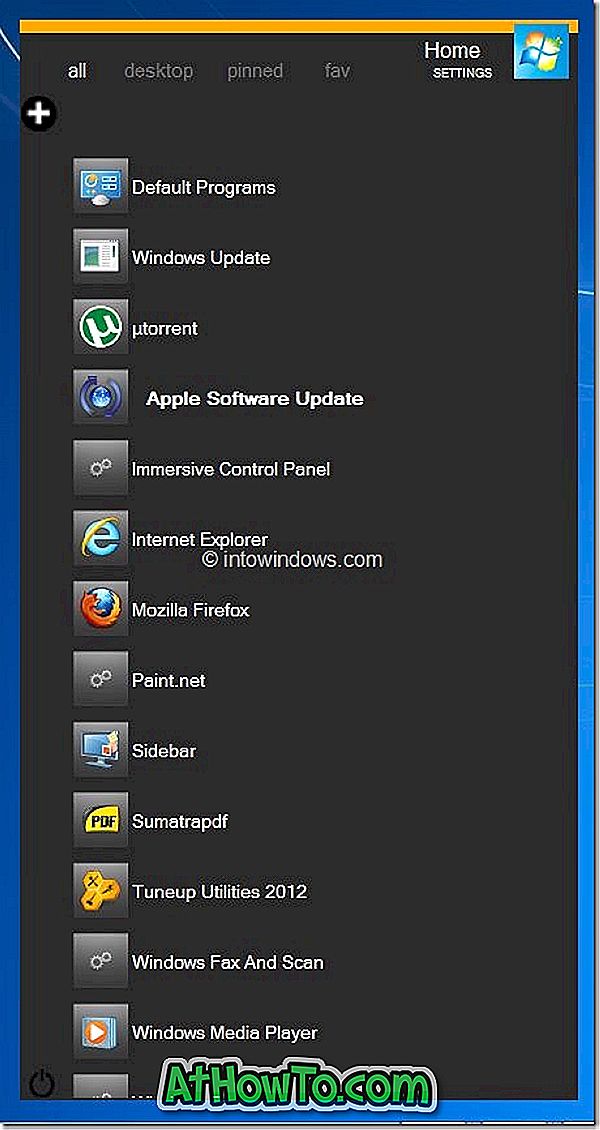
Oltre a elencare tutte le app installate, visualizza anche scorciatoie di programma sugli elementi desktop e aggiunti alla barra delle applicazioni. In parole semplici, questo strumento ha la capacità di mostrare app in più cartelle.
mStart funziona abbastanza bene su entrambe le versioni x86 e x64 di Windows, considerando il fatto che è ancora nella fase iniziale della beta. mStart include anche le opzioni per cambiare il colore di sfondo del menu Start, il livello di trasparenza, lo stile delle icone e lo stile delle tessere. Le opzioni sono disponibili per allineare il menu Start a sinistra o a destra dello schermo e per ordinare tutte le app in ordine alfabetico.
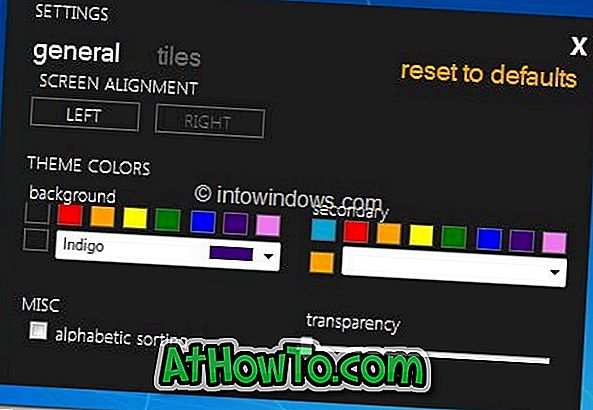
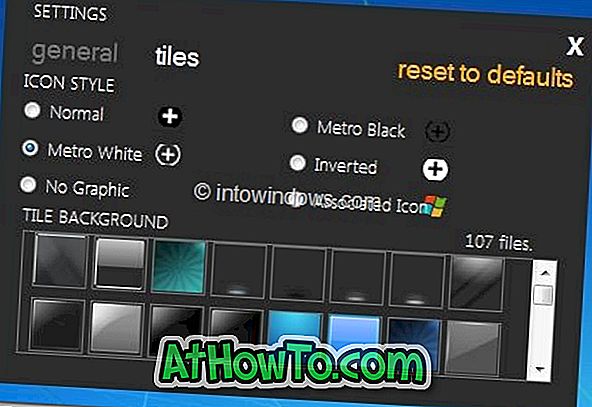
Caratteristiche principali di mStart:
# Menu Start stile Metro
# Mostra app in più cartelle
# Consente di personalizzare il colore di sfondo del menu Start
# Ti consente di personalizzare il livello di trasparenza del menu Start
# Offre opzioni per personalizzare lo stile e lo stile delle icone
# Offre l'opzione per ordinare le app in ordine alfabetico
Come installare e utilizzare m menu di avvio:
Passo 1: Scarica il file zip di mStart Beta da qui ed estrailo per ottenere la cartella di debug.
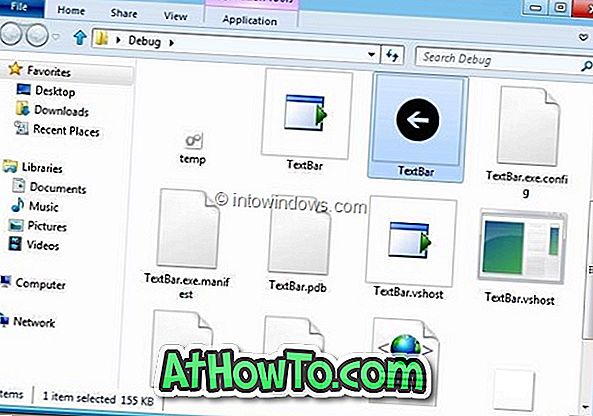
Passaggio 2: aprire la cartella Debug ed eseguire il file Textbar.exe. Passare il cursore del mouse sul pulsante Start o Orb e quindi fare un clic sinistro su di esso per aprire mStart menu. Se il menu mStart non viene visualizzato e si può vedere solo un'icona a freccia anche dopo aver cliccato con il tasto sinistro, fare clic con il pulsante destro del mouse sull'icona della freccia e selezionare mStart settings. Ridurre il livello di trasparenza per visualizzare il menu m Start.
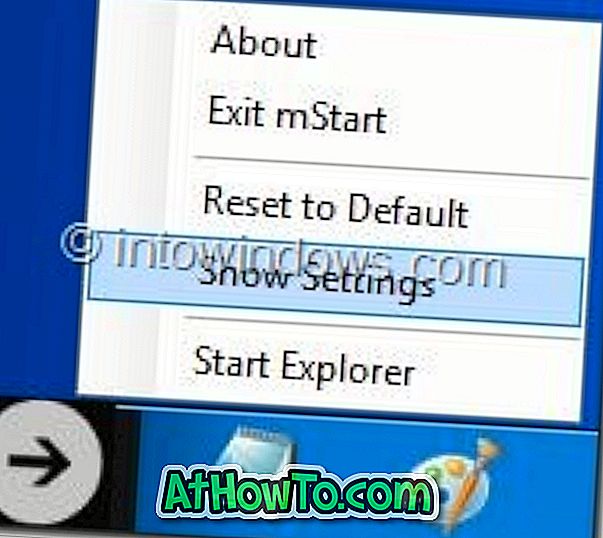
Lo abbiamo testato su Windows 7 (x86) e Windows 8 (x64) senza problemi.














